작업 모니터링
작업은 백그라운드에서 실행되는 장기 실행 작업입니다. Lenovo XClarity Orchestrator 에서 시작하는 모든 작업에 대한 로그를 볼 수 있습니다.
이 작업 정보
장기 실행 작업이 여러 리소스를 대상으로 하는 경우 각 리소스에 대해 별도의 작업이 생성됩니다.
작업 로그의 각 작업의 상태를 볼 수 있습니다. 작업 로그에는 최대 500개의 루트 작업이 포함될 수 있습니다. 최대 크기에 도달하면 해당 작업에 대한 모든 하위 작업 및 로그를 포함하여 성공적으로 완료된 가장 오래된 루트 작업이 삭제됩니다. 로그에 성공적으로 완료된 작업이 없으면 경고와 함께 완료된 가장 오래된 작업이 삭제됩니다. 로그에 성공적으로 완료되거나 경고와 함께 완료된 작업이 없으면 오류와 함께 완료된 가장 오래된 작업이 삭제됩니다.
절차
- 예약된 작업 보기
XClarity Orchestrator 메뉴 표시줄에서 을 클릭한 다음, 예약된 작업 탭을 클릭하여 예약된 작업 카드를 표시하십시오. 이 카드에는 상태, 작업 실행이 예약된 타임스탬프, 작업이 시작된 타임스탬프를 포함하여 예약된 각 작업에 대한 정보가 나열됩니다.
- 작업 보기
XClarity Orchestrator 메뉴 표시줄에서 을 클릭하면 작업 카드가 표시됩니다. 이 카드에는 상태, 진행률, 시작 및 종료 타임스탬프, 대상 리소스 등 각 작업에 대한 정보가 나열됩니다.
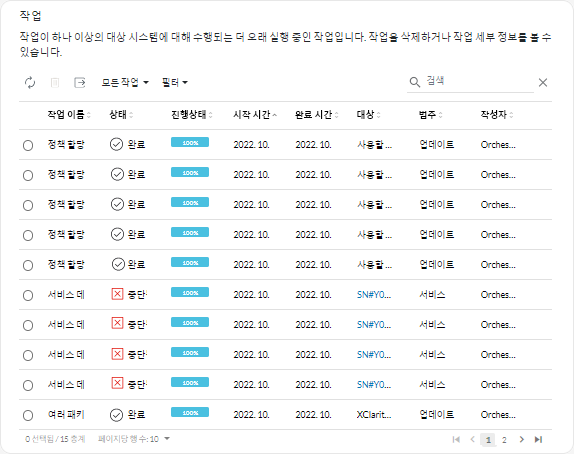
작업에 대한 자세한 정보를 보려면 표에서 해당 작업에 대한 행을 클릭하십시오. 작업의 각 하위 작업에 대한 정보(상태, 진행률, 시작 및 종료 타임스탬프, 대상 장치, 작업 로그 포함)를 나열하는 카드가 표시됩니다.
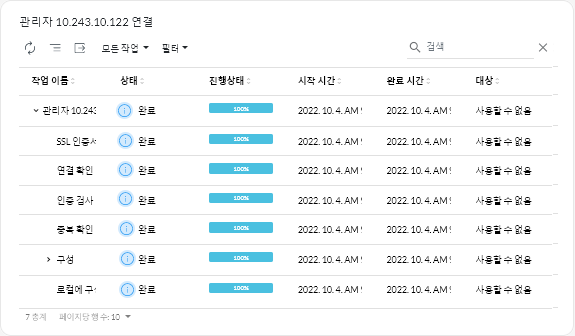
완료한 후에
작업 카드에서 다음 작업을 수행할 수 있습니다.
- 작업 또는 하위 작업을 선택하고 삭제(
) 아이콘을 클릭하여 작업 로그에서 완료된 작업 또는 만료된 작업을 삭제하십시오.